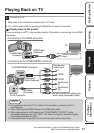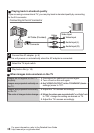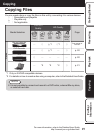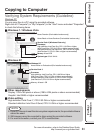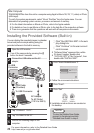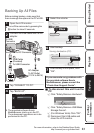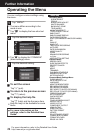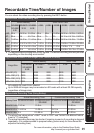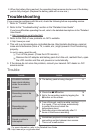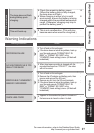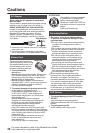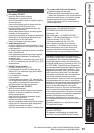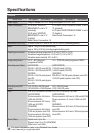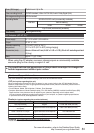Operating the Menu
You can configure various settings using
the menu.
1
Tap “MENU”.
0
The menu differs according to the
mode in use.
0
Tap “V” to display the face short cut
menu.
2
Tap the desired menu.
.
BRIGHTNESS ADJUST
FOCUS
SCENE SELECT
VIDEO
WHITE BALANCE
0
Tap “Q” to display the “COMMON”
(basic settings) menu.
3
Tap the desired setting.
.
CLOCK ADJUST
CLOCK SETTING
o
To exit the screen
Tap “L” (quit).
o
To return to the previous screen
Tap “J” (return).
o
To display the help file
Tap “K” (help) and tap the menu item.
0
Help file may not be available for some
items.
0
For more information on the
settings, refer to the Detailed User
Guide.
.
Common/Basic Settings Menu
Playback Menu
Recording Menu
Menu Map
ERASE ALL DATA
FORMAT SD CARD
FORMAT BUILT-IN MEM.
PC SOFTWARE UPDATE
UPDATE
FACTORY PRESET
HDMI CONTROL
HDMI OUTPUT
COMPONENT OUTPUT
VIDEO OUTPUT
DISPLAY ON TV
TOUCH SCREEN ADJUST
DEMO MODE
QUICK RESTART
AUTO POWER OFF
OPERATION SOUND
REC MEDIA FOR IMAGE
REC MEDIA FOR VIDEO
MONITOR BRIGHTNESS
LANGUAGE
DATE DISPLAY STYLE
CLOCK ADJUST
K2 TECHNOLOGY
SEAMLESS REC CTRL
PLAYBACK OTHER FILE
TRIMMING
MOVE
COPY
PROTECT/CANCEL
SLIDE SHOW EFFECTS
SEARCH DATE
USER BUTTON SETTING
x.v.Color
SEAMLESS RECORDING
ZOOM
VIDEO QUALITY
FACE SUB-WINDOW
AUTO REC
TIME-LAPSE RECORDING
WIND CUT
GAIN UP
DIS
FACE REGISTRAT ION
SMILE%/NAME DISPLAY
SMILE SHOT
TOUCH PRIORITY AE/AF
ANIMATI ON EFFECT
TELE MACRO
BACKLIGHT COMP.
WHITE BALANCE
BRIGHTNESS ADJUST
FOCUS
SCENE SELECT
LIGHT (GZ-HM650/GZ-HM670/GZ-HM690)
REC VIDEO TO SLOTS (GZ-HM440)
REC STILLS TO SLOTS (GZ-HM440)
Further Information
24
For more information, refer to the Detailed User Guide
http://manual.jvc.co.jp/index.html/